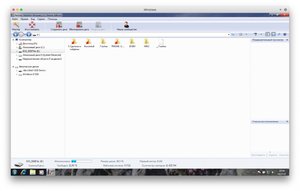 При работе за компьютером многие юзеры сталкиваются с проблемой потери данных — например, при случайном удалении в корзину или при переустановке «Виндовс». В некоторых случаях можно воспользоваться стандартными программными средствами начиная с Windows 7, но этот способ не всегда действует, а в некоторых нелицензионных ОС работает некорректно. К счастью, существует несколько проверенных методов того, как восстановить удаленные файлы.
При работе за компьютером многие юзеры сталкиваются с проблемой потери данных — например, при случайном удалении в корзину или при переустановке «Виндовс». В некоторых случаях можно воспользоваться стандартными программными средствами начиная с Windows 7, но этот способ не всегда действует, а в некоторых нелицензионных ОС работает некорректно. К счастью, существует несколько проверенных методов того, как восстановить удаленные файлы.
Файловая система
Windows получила широкое распространение среди юзеров, благодаря ее простоте и отличному интерфейсу. Часто пользователь делит физический жесткий диск на логические разделы, которые форматируются в файловых системах FAT32 и NTFS. При этом отдается предпочтение последней файловой системе (ФС), способной поддерживать диски больших размеров. Такая система является быстродействующей, хотя на компьютерах старых моделей желательно использовать FAT32.
Вся информативная составляющая о логических дисках (разделах), местоположении файлов и папок хранится в самом начале физического диска. Эта информативная составляющая является таблицей разделов (или мета-данных). Каждый логический диск, как и физический, имеет в логическом начале информацию о своих параметрах.
Порядок размещения файлов и каталогов, а также ссылочные данные на них хранятся в специальных таблицах размещения файлов (FAT), которых на логическом диске две. Программное обеспечение (ПО) работает с двумя копиями таблиц размещения файлов.
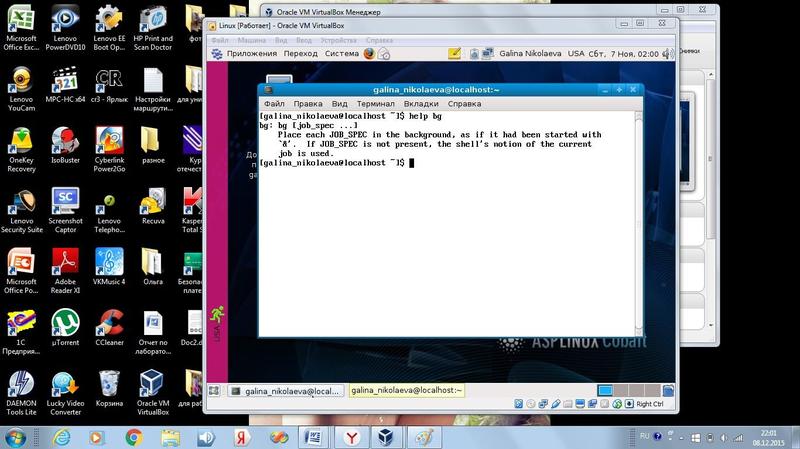
Компьютер (PC) при работе с программами обращается непосредственно к таблице размещения файлов (FAT), в которой находит необходимую информацию и по ссылке-указателю переходит к нему. Ссылка-указатель часто применяется в программировании для сохранения ресурсов РС, так как нет необходимости создавать множество объектов (классов, модулей, библиотек), а можно обратиться к единственному объекту. Этот подход значительно экономит ресурсы РС.
При осуществлении манипуляций с данными происходит обращение сначала к FAT., после чего ОС находит информацию о файле и переходит к нему по ссылке-указателю. Запись файлов на диск осуществляется частями, которые могут и не храниться рядом, а иногда разбрасываются по всему диску. Следствие записи такого рода называется фрагментацией файлов (файловой системы — ФС).
При удалении полное уничтожение не происходит и к началу имени файла приписывается префикс $ (например, $документ1.doc). Этот символ указывает ОС на то, что этот документ можно перезаписать или записать вместо него новый.
Если данные удалены недавно, а перезапись не произошла, то восстановить файл легко. Именно таким образом и работают программы восстановления.
Способы восстановления данных
Существуют 4 способа восстановления утраченной инфы с жесткого диска (HDD). Их краткое описание выглядит так:
- Восстановление из корзины.
- Резервное копирование Windows.
- Анализ информации о файлах и каталогах (папках).
- Сигнатурный тип поиска.
- Смешанный вариант.
 Восстановление файлов из корзины (место на диске, куда могут удаляться файлы и приложения) является простым способом, но если корзина была случайно очищена, следует воспользоваться резервным копированием. На каждом логическом диске есть папка «Recycled», в которой можно найти удаленные файлы. Многие юзеры интересуются вопросом, можно ли восстановить удаленные файлы из корзины, используя встроенные возможности самой ОС. К сожалению, это невозможно.
Восстановление файлов из корзины (место на диске, куда могут удаляться файлы и приложения) является простым способом, но если корзина была случайно очищена, следует воспользоваться резервным копированием. На каждом логическом диске есть папка «Recycled», в которой можно найти удаленные файлы. Многие юзеры интересуются вопросом, можно ли восстановить удаленные файлы из корзины, используя встроенные возможности самой ОС. К сожалению, это невозможно.
Восстановить удаленную программу на компьютере невозможно, так как некоторые файлы могут быть повреждены и не внесены в реестр ОС. Резервное копирование является неплохой утилитой, позволяющей вернуть или восстановить корзину после очистки, но в некоторых случаях она восстанавливает некорректные версии данных.
При резервном копировании следует учесть тот факт, что случайно можно сделать копию не той версии файла. Например, в папке с документами хранятся важные данные о годовом плане фирмы, и нужен документ, который набирался неделю назад. Для профессионального подхода к решению этого вопроса нужно воспользоваться другими способами.
Третий способ следует применять при поверхностном сканировании ФС. Это является начальным этапом реанимации файла. ПО производит поиск данных с последующим восстановлением путей размещения. Если повреждение файла существует, то программа присваивает имена по умолчанию и выводит сообщение-запрос об указании пути сохранения массива данных.
Четвертый метод очень эффективен при невозможности другого способа восстановления. Он основан на поиске содержимого файла по сингатурам для конкретных данных. Ограничения при его использовании заключаются в следующем:
- Наличие конкретных символов только в начале, а не в конце документа.
- Высокий уровень фрагментации.
- Пересеченные файлы.
- Ложные результаты.
Смешанный вариант подразумевает комбинирование всех 4 способов восстановления. Однако лучше всего информация восстанавливается при использовании последних двух методов.
Потеря важной информации
Повреждения ФС приводят к различным последствиям. При неисправности накопителя, о котором свидетельствуют физические повреждения, необходимо обратиться в центр по восстановлению важных данных. Если мало опыта, то решать проблему нецелесообразно, так как последствия могут привести к полной утрате важной информации.
Если произошло ошибочное извлечение HDD при сбое электропитания, иногда возникает повреждение служебной информации. При этом варианте положительный исход решения проблемы гарантирован.

При случайном форматировании происходит потеря информации, и эта проблема является более значительной по сравнению с предыдущей. В этом случае все зависит от типа форматирования, которое бывает полным и быстрым. При полном происходит перезапись FAT и вероятность восстановления не слишком велика, а при быстром реанимировать данные очень просто.
Для «реанимации» инфы с поврежденной ФС нужно воспользоваться комбинированным методом. При дефрагментации, которая внезапно прерывается (например, при отключении электроэнергии), восстановить массив данных невозможно. Определенная часть информации записывается в оперативную память, из которой происходит перезапись на винчестер. Известно, что данные в оперативке уничтожаются при исчезновении заряда интегральных конденсаторов, которые питаются от напряжения.
Программы для «реанимации»
 Восстановление, как правило, проводится при создании загрузочного диска с ПО для восстановления файлов и папок. Причина кроется в блокировке операций по осуществлению поиска и дальнейшей реанимации данных сигнатурным методом. На этот режим реагируют антивирусы, благодаря встроенному алгоритму поиска вирусных программ по сингатурам. Загрузочный диск создать просто, и нет смысла останавливаться на этом. Для загрузки нужно установить соответствующий параметр в SETUP базовой системы ввода/вывода или BIOS.
Восстановление, как правило, проводится при создании загрузочного диска с ПО для восстановления файлов и папок. Причина кроется в блокировке операций по осуществлению поиска и дальнейшей реанимации данных сигнатурным методом. На этот режим реагируют антивирусы, благодаря встроенному алгоритму поиска вирусных программ по сингатурам. Загрузочный диск создать просто, и нет смысла останавливаться на этом. Для загрузки нужно установить соответствующий параметр в SETUP базовой системы ввода/вывода или BIOS.
Одной из лидирующих спецпрог для реанимации данных является R-Studio. Ее некоторые возможности: поддержка множества ФС, осуществление работы с локальными и сетевыми типами дисковых накопителей, флешками и компакт-дисками любых видов. Использовать программу просто:
- Выбор режима работы.
- Сканирование.
- Просмотр результатов и выборочное сохранение на накопитель.
 Сохранять восстановленную инфу нужно на другой накопитель. У нее существует еще одна особенность — лечение bad-секторов, при котором происходит перемагничивание. Если процесс перемагничивания не принес положительных результатов, сектор помечается испорченным, и файлы на него не записываются. Кроме того, легкость восстановления при форматировании поражает своей скоростью, простотой и отличным результатом, вероятность которого равна 100%.
Сохранять восстановленную инфу нужно на другой накопитель. У нее существует еще одна особенность — лечение bad-секторов, при котором происходит перемагничивание. Если процесс перемагничивания не принес положительных результатов, сектор помечается испорченным, и файлы на него не записываются. Кроме того, легкость восстановления при форматировании поражает своей скоростью, простотой и отличным результатом, вероятность которого равна 100%.
Еще одной отличной программой является Power Data Recovery, позволяющая производить процесс восстановления на поврежденных накопителях. Эти накопители иногда не определяются на РС, что делает невозможным процесс реанимации файловой системы. Положительным моментом работы проги является мастер восстановления, благодаря которому с поставленной задачей справится обычный пользователь. Мастер восстановления самостоятельно выбирает оптимальный метод.
Безопасность и сохранение
Программные средства-восстановители потерянных данных разнообразны и могут полностью решить проблему удаленной информации, но при повторной перезаписи файла выполнить корректное восстановление не сможет ни один тип ПО, так как файл, скорее всего, окажется битым. Существуют общие рекомендации по сохранению важных данных:
 Осуществление резервного копирования важной инфы. При этом нужно копировать файлы на различные накопители и желательно делать несколько копий. Например, при сдаче HDD в сервис нет необходимости беспокоиться, так как важные данные находятся не на нем, а на накопителе.
Осуществление резервного копирования важной инфы. При этом нужно копировать файлы на различные накопители и желательно делать несколько копий. Например, при сдаче HDD в сервис нет необходимости беспокоиться, так как важные данные находятся не на нем, а на накопителе.- Осуществление профилактических мер ОС. Нужно использовать утилиты для ее обслуживания.
- Использование исправных автономных источников питания (блока бесперебойного питания для компа или аккумуляторной батареи для ноутбука). Эта мера нужна для нормального и правильного сохранения документа при отключении света.
- Качественный антивирус. Вирусные программы способны повреждать файлы.
Причин потери данных существует много, однако среди всех можно выделить главную: несоблюдение положений о компьютерной безопасности.
Таким образом, для корректной «реанимации» важных данных необходимо понимать процессы, происходящие во время удаления файла. Нужно умело пользоваться программами-реаниматорами или отдать накопитель в сервисный центр для дальнейшего восстановления. Во избежание подобных ситуаций нужно следовать основным рекомендациям по хранению важной информации.
Originally posted 2018-05-26 18:17:11.